 |
Einlegen von Fotos oder Visitenkarten in den Fotoeinzug
 Anforderungen für Fotos oder Visitenkarten Anforderungen für Fotos oder Visitenkarten
 |
Achtung: |
 |
-
Scannen Sie immer über die Vorlagenablage, um wichtige oder einzigartige Fotos oder Visitenkarten zu scannen. Staub, Reibung oder ein Vorlagenstau können Fotos oder Visitenkarten, die über den Fotoeinzug eingelegt werden, beschädigen.
|
|
 |
Heben Sie das Ausgabefach an und halten Sie es nach oben.
|

 |
Legen Sie bis zu 24 Fotos oder Visitenkarten mit der Vorderseite nach unten und der kürzeren bzw. oberen Kante zuerst so weit wie möglich in den Einzug ein.
|
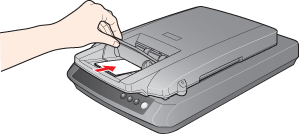
 |  |
Hinweis: |
 |  |
|
Legen Sie Fotos oder Visitenkarten nicht mit der langen Kante in den Einzug ein.
|
|
 |  |
Achtung: |
 |  |
|
Achten Sie darauf, dass keine Haare, Bekleidungsteile oder Finger in den Einzugschacht des Fotoeinzugs geraten. Sie könnten sich verletzen oder den Scanner beschädigen (bzw. beides).
|
|
 |
Lassen Sie das Ausgabefach los und stellen Sie die Führungen so ein, dass sie an den Seiten der Fotos oder Visitenkarten anliegen.
|
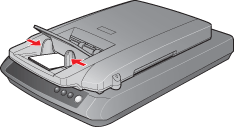
 |
Hinweis: |
Lesen Sie nun die Informationen unter Scannen mit dem Fotoeinzug, um die Fotos oder Visitenkarten zu scannen.
Anforderungen für Fotos oder Visitenkarten
Sie können Fotos oder Visitenkarten in den Fotoeinzug einlegen, die die folgenden Anforderungen erfüllen:
|
Größe:
|
50 bis 102 mm breit
82 bis 152 mm lang
|
|
Dicke:
|
0,2 bis 0,34 mm
|
|
Vorlagenart:
|
Von Nadeldruckern, Laserdruckern oder Faxgeräten erstellte Fotos oder Visitenkarten
|
Stellen Sie vor dem Einlegen in den Fotoeinzug sicher, dass die Fotos oder Visitenkarten die folgenden Bedingungen erfüllen:
-
Sie sind 0,2 bis 0,34 mm (0,008 bis 0,013 Zoll) dick.
 |
Hinweis: |
 |
|
Wenn Sie Fotos oder Visitenkarten scannen möchten, die diese Bedingungen nicht erfüllen, entfernen Sie den Fotoeinzug und scannen Sie statt dessen über die Vorlagenablage. Weitere Informationen erhalten Sie unter Entfernen des Fotoeinzugs.
|
|
|  |



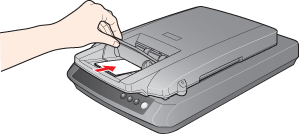
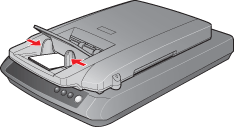




 Anforderungen für Fotos oder Visitenkarten
Anforderungen für Fotos oder Visitenkarten




 Oben
Oben